Introducere
PuTTY este un emulator de terminal popular pentru Windows, dar nu se limitează doar la sistemul de operare Windows. Fiind gratuit și open source, este popular și în rândul utilizatorilor Linux. PuTTY suportă o gamă largă de protocoale, cum ar fi serial, SSH, Telnet, rlogin, SCP, SFTP etc. PuTTY este folosit de sysadmins condimentată și pasionaților/maker-mulțimea deopotrivă. Sysadmins folosesc în general PuTTY ca client SSH și telnet, în timp ce comunitatea Maker folosește pe scară largă PuTTY pentru interfața cu porturile seriale de pe hardware-ul lor. PuTTY este livrat cu un instrument de linie de comandă numit „psftp”, Clientul PuTTY SFTP, care este utilizat pentru a transfera în siguranță fișiere între computere printr-o conexiune SSH. Mai multe despre PuTTY aici
acest articol va trece prin modul de instalare PuTTY pe Ubuntu 14.04 și versiuni ulterioare.
cel mai simplu mod de a instala PuTTY în Ubuntu Linux este prin terminal, adică linia de comandă. Urmați pașii de mai jos pentru a instala PuTTY pe Ubuntu.
Pasul 1
autentificare în Ubuntu Desktop. Apăsați Ctrl + Atl + T pentru a deschide terminalul GNOME. Dacă dintr-un anumit motiv comanda rapidă nu a funcționat, rulați terminalul de pe Ubuntu Dash.
Pasul 2
rulați următoarea comandă în terminal.
>> sudo apt-get update
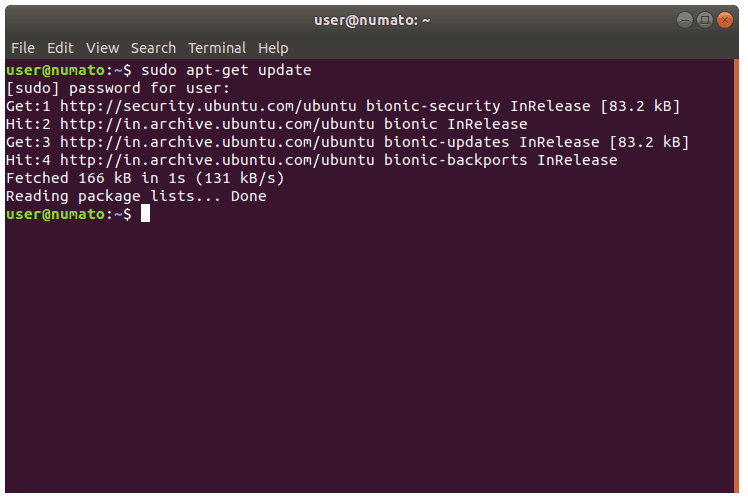
sudo apt-get update
această comandă actualizează lista de pachete Ubuntu cu cea mai recentă. Dacă această comandă este omisă, există șanse mari ca Ubuntu să instaleze versiunea mai veche a software-urilor în loc de cea mai recentă versiune, datorită faptului că avea doar lista mai veche cu versiunea mai veche a software-urilor. Deci, ori de câte ori instalați software nou sau intenționați să actualizați versiunile software, este o idee bună să rulați mai întâi această comandă. Prefixul sudo de la începutul comenzii instruiește terminalul să ruleze comanda ca root deoarece instalarea și actualizarea software-urilor este o operație privilegiată și nu ar trebui să fie efectuată de utilizatori care nu au acces suficient. Furnizați parola de utilizator atunci când vi se solicită sudo și apăsați Enter.
Pasul 3
instalați PuTTY folosind comanda de mai jos.
>> sudo apt-get install -y putty
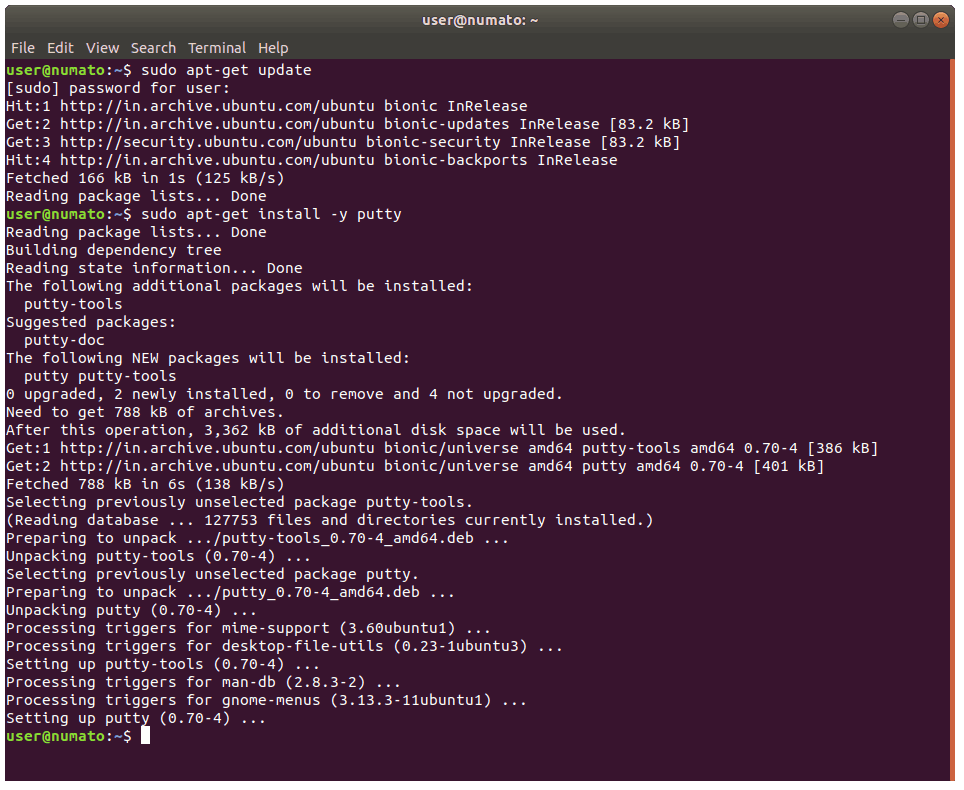
sudo apt-get install-y putty
Pasul 4
PuTTY trebuie instalat. Rulați-l de la terminal folosind „putty” ca comandă sau de la bord.
>> putty
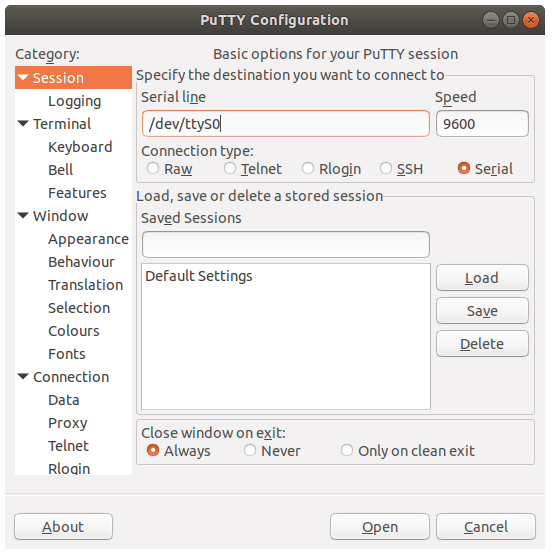
după cum este vizibil în captura de ecran PuTTY de mai sus, acesta oferă o gamă de tipuri de conexiuni dintre care puteți alege: Raw, Telnet, Rlogin, SSH și Serial. De asemenea, navele cu instrumente de linie de comandă pentru SCP (pscp), SFTP (psftp), RSA și DSA Key generator (puttygen), etc, care poate fi rulat de la terminal.